Как открыть телефон если он заблокирован. Как разблокировать Samsung если забыл пароль? Выполняем Hard Reset
Забыл графический ключ и не знаю, что делать - учитывая количество пользователей смартфонов и планшетов Android, с проблемой может столкнуться каждый. В этой инструкции я собрал все способы разблокировать графический ключ на телефоне или планшете с Android. Применимо к версиям Android 2.3, 4.4, 5.0 и 6.0.
См. также: (откроется в новой вкладке) - удаленное управление компьютером, антивирусы для андроид, как найти потерянный телефон, подключить клавиатуру или геймпад и многое другое.
Первый шаг - выключите Ваш телефон. В дальнейшем, нажимая кнопки, указанные ниже, Вы попадете в меню, где необходимо будет выбрать пункт wipe data/ factory reset (стереть данные, сбросить на заводские настройки). Перемещение по меню осуществляется с помощью кнопок громкости на телефоне. Все данные на телефоне, а не только графический ключ, будут удалены, т.е. он придет в то состояние, в котором Вы приобретали его в магазине.
Если Ваш телефон отсутствует в списке - напишите в комментариях модель, я постараюсь оперативно дополнять эту инструкцию.
Если Ваша модель телефона не указана, Вы все равно можете попробовать - кто знает, возможно, это сработает.

- Samsung Galaxy S3 - нажмите кнопку прибавления звука и центральную кнопку «Домой». Нажмите кнопку питания и держите, пока телефон не завибрирует. Дождитесь появления логотипа андроид и отпустите все кнопки. В появившемся меню сбросьте телефон на заводские настройки, что позволит разблокировать телефон.
- Samsung Galaxy S2 - нажмите и держите «звук меньше», в это время нажмите и отпустите кнопку включения. Из появившегося меню можно будет выбрать «Clear Storage» (очистить память). Выбрав этот пункт, нажмите и отпустите кнопку питания, подтвердите сброс нажатием кнопку «Прибавить звук».
- Samsung Galaxy Mini - нажмите и удерживайте одновременно кнопку питания и центральную кнопку, пока не появится меню.
- Samsung Galaxy S Plus - одновременно нажмите «Прибавить звук» и кнопку включения. Также в режиме экстренного звонка можно набрать *2767*3855#.
- Samsung Nexus - нажмите одновременно «Прибавить звук» и кнопку питания.
- Samsung Galaxy Fit - одновременно нажмите «Меню» и кнопку питания. Или кнопку «Домой» и кнопку питания.
- Samsung Galaxy Ace Plus S7500 - нажмите одновременно центральную кнопку, кнопку питания, и обе кнопки регулировки звука.
Надеюсь, в этом списке Вы нашли свой телефон Samsung и инструкция позволила Вам успешно снять графический ключ с него. Если же нет - попробуйте все эти варианты, возможно меню и появится. Также можно найти способ сброса своего телефона на заводские настройки в инструкциях и на форумах.
Как снять графический ключ на HTC

Также, как и в предыдущем случае, следует зарядить батарею, после чего нажать нижеуказанные кнопки, а в появившемся меню выбрать сброс на заводские настройки - factory reset. При этом, графический ключ будет удален, равно как и все данные с телефона, т.е. он придет в состояние нового (в части программного обеспечения). Телефон должен быть выключен.
- HTC Wildfire S - нажмите одновременно звук вниз и кнопку питания до появления меню, выберите сброс на заводские настройки, это позволит снять графический ключ и вообще сбросит телефон.
- HTC One V , HTC One X , HTC One S - нажмите одновременно кнопку убавления звука и кнопку включения питания. После появления логотипа, отпустите кнопки и используя кнопки громкости выберите пункт сброса телефона на заводские настройки - Factory Reset, подтверждение - с помощью кнопки питания. После сброса Вы получите разблокированный телефон.
Сброс графического пароля на телефонах и планшетах Sony
Снять графический пароль с телефонов и планшетов Sony под управлением ОС Android можно сбросив устройство на заводские настройки - для этого нажмите и удерживайте одновременно кнопки включения/выключения и кнопку «Домой» в течение 5 секунд. Кроме этого, сбросить устройства Sony Xperia с Android версии 2.3 и выше можно с помощью программы PC Companion.
Как разблокировать графический ключ на LG (Android OS)

Аналогично предыдущим телефонам, при разблокировке графического ключа на LG путем сброса на заводские настройки, телефон должен быть выключен и заряжен. Сброс телефона сотрет все данные с него.
- LG Nexus 4 - нажмите и держите обе кнопки регулировки громкости и кнопку питания одновременно в течение 3-4 секунд. Вы увидите изображение андроида, лежащего на спине. Используя кнопки регулировки громкости найдите пункт Recovery Mode и нажмите кнопку включения-выключения для подтверждения выбора. Устройство перезагрузится и отобразит андроида с красным треугольником. Нажмите и удерживайте несколько секунд кнопку питания и увеличения громкости, пока не появится меню. Зайдите в пункт меню Settings - Factory Data Reset, выберите «Yes» с помощью кнопок регулировки громкости и подтвердите выбор кнопкой питания.
- LG L3 - нажмите одновременно «Домой» + «Звук вниз» + «Питание».
- LG Optimus Hub - одновременно нажмите кнопки уменьшения громкости, домой и питания.
Надеюсь, с этой инструкцией Вам удалось разблокировать графический ключ на Вашем телефоне Андроид. Также надеюсь, что эта инструкция потребовалась Вам именно потому, что забыли пароль, а не по какой-либо другой причине. Если к вашей модели эта инструкция не подошла, напишите в комментариях, а я постараюсь ответить в кратчайшие сроки.
Разблокировка графического ключа на Android 5 и 6 для некоторых телефонов и планшетов
В этом разделе соберу некоторые способы, которые работают для отдельных устройств (например, некоторых китайских моделей телефонов и планшетов). Пока один способ от читателя леон. Если вы забыли графический ключ,то необходимо сделать следующее:
Перезагрузить планшет. при включении он потребует ввести графический ключ. необходимо вводить графический ключ наугад до тех пор пока не появится предупреждение, где будет сказано, что осталось 9 попыток ввода, после будет очищена память планшета. когда использованы все 9 попыток планшет автоматически очистит память и восстановит заводские настройки. один минус. все скачанные приложения с плеймаркета или других источников будут стерты. если имеется sd карта уберите ее. тогда сохраните все данные,что были на ней. это было сделано именно с графическим ключом. возможно эта процедура применима и к остальным способам блокировки планшета (пин код и т.д.).
P.S. Большая просьба: прежде чем задавать вопрос по вашей модели, посмотрите сначала комментарии. Плюс еще один момент: по разным Китайский Samsung Galaxy S4 и подобным я не отвечаю, так как их очень много разных и информации почти нет нигде.
Будучи активной, эта функция автоматически снимает блокировку с экрана, когда выполняется хотя бы одно из заданных вами условий. Например, если аппарат находится у вас дома или к нему подключается по Bluetooth другое ваше устройство.

Возможно, ранее вы настроили Smart Lock, но забыли об этом. В таком случае вспомните заданное условие и выполните его. Например, если вы внесли одно из Bluetooth-устройств в список доверенных на вашем смартфоне, включите на обоих модуль беспроводной связи. Когда произойдёт соединение, телефон можно будет разблокировать без ввода ПИН-кода, пароля или ключа.
Если Smart Lock не была настроена заранее или вы не можете выполнить заданное условие, то этот способ не подходит.
2. Обойдите защиту с помощью аккаунта Google
Некоторые устройства со старыми версиями Android (до 5.0 Lollipop) позволяют обходить блокировку экрана с помощью аккаунта Google. Но для этого аппарат должен быть подключён к Сети. Чтобы проверить, поддерживает ли ваш смартфон этот метод, введите любой пароль, ПИН-код или графический ключ пять раз.
После пяти неправильных попыток ввода на экране должна появиться надпись «Забыли пароль?» или похожая подсказка. Нажмите на эту надпись и введите логин и пароль от аккаунта Google, являющегося основным на вашем смартфоне. После успешного входа вы сможете указать новый пароль или настроить другой способ для блокировки экрана.
Если пароль от аккаунта Google вы тоже забыли, попробуйте восстановить доступ к нему с помощью специального сервиса компании.
3. Воспользуйтесь сервисом от производителя смартфона
Некоторые бренды предлагают владельцам своих устройств дополнительные инструменты разблокировки. Например, у Samsung есть сервис Find My Mobile , с помощью которого можно удалить графический ключ, ПИН-код, пароль и даже отпечаток пальца. Для этого ваш аппарат должен быть привязан к аккаунту Samsung, поддерживать сервис и находиться онлайн.

Чтобы узнать, существуют ли подобные сервисы для вашей модели, поищите эту информацию в инструкции или на официальном сайте производителя.
4. Сбросьте аппарат до заводских настроек
Если другие варианты не дают результата, остаётся вернуть заводские настройки. Это приведёт к потере всех данных, копии которых не сохранились в аккаунте Google и других . Зато вы сможете снять защиту с экрана.
Выключите смартфон и достаньте карту памяти, если она была внутри. Затем попробуйте по очереди эти комбинации клавиш, пока одна из них не сработает (нужно нажать все кнопки и удерживать их около 10–15 секунд):
- клавиша уменьшения громкости + кнопка питания;
- клавиша увеличения громкости + кнопка питания;
- клавиша уменьшения громкости + кнопка питания + клавиша «Домой»;
- клавиша уменьшения громкости + клавиша увеличения громкости + кнопка питания.
Когда на дисплее появится служебное меню, выберите пункт Recovery, а затем - команду Wipe data / factory reset. Если ни одна из комбинаций клавиш не сработает или вы не увидите нужных команд в меню, поищите инструкцию по сбросу конкретно для своей модели устройства.
После этого смартфон должен вернуться к заводским настройкам в течение нескольких минут. Аппарат может запросить логин и пароль от ранее подключённого аккаунта Google, но разблокировать экран больше не понадобится. После входа в старый аккаунт система восстановит синхронизированные с ним настройки и данные.
Все перечисленные выше способы разблокировки подходят не только для смартфонов, но и для планшетов на Android.
Как разблокировать iPhone
Если вы забыли пароль от iOS-устройства, у вас лишь один выход - сброс до заводских настроек. Выполнить его можно двумя способами: c помощью iCloud и через iTunes. Первый сработает только в том случае, если ранее вы включили на смартфоне функцию «Найти iPhone». Для второго понадобится USB-кабель и компьютер с установленной программой iTunes.
В обоих случаях вы удалите не только пароль, но и все данные с устройства. Но если у вас имеется резервная копия iPhone, то после сброса вы сможете восстановить сохранённую в ней информацию: календари, контакты, заметки, СМС, настройки и списки покупок в iTunes и App Store. Личные снимки и видеофайлы также не пропадут, если ранее вы синхронизировали их с компьютером или iCloud.
1. Сбросьте iPhone до заводских настроек c помощью iCloud
Чтобы проверить, активна ли функция «Найти iPhone» на вашем смартфоне, подключите его к Сети. Затем войдите в учётную запись Apple ID на сайте iCloud с помощью компьютера и кликните по иконке «Найти iPhone».
Если у вас под рукой нет компьютера, но есть iPad, iPod touch или ещё один iPhone, вы можете воспользоваться стандартным приложением «Найти iPhone» на любом из этих гаджетов. Оно работает так же, как и веб-версия в iCloud.
Если функция «Найти iPhone» активна, то вы сразу увидите свой заблокированный iPhone (в приложении) или сможете выбрать его в списке «Все устройства» (на сайте iCloud). Если устройство не отображается, переходите ко второму способу. В противном случае продолжайте.
Нажмите на значок смартфона, а затем - на кнопку «Стереть iPhone» и следуйте дальнейшим подсказкам.

В результате вы удалите пароль и все данные с устройства и сможете настроить iPhone заново.
2. Сбросьте iPhone до заводских настроек через iTunes
Запустите на компьютере iTunes, после чего подключите к нему смартфон с помощью USB-кабеля.
Если ранее вы уже синхронизировали iPhone с этим компьютером, кликните по иконке смартфона в iTunes. В открывшемся меню выполните синхронизацию снова и создайте свежую резервную копию устройства на компьютере. Затем кликните «Восстановить из копии…», выберите только что созданный образ и следуйте подсказкам системы до полного восстановления.

Если вы никогда не синхронизировали iPhone с текущим компьютером или iTunes тоже запрашивает пароль, то, скорее всего, создать новую резервную копию не выйдет. Но вы сможете сделать сброс в специальном режиме, после чего восстановить устройство из старых копий (если они есть). Выполняйте следующие действия для сброса:
1. Выполните принудительный перезапуск iPhone.
На iPhone SE, iPhone 6s, iPhone 6s Plus и более старых моделях зажмите клавишу «Домой» вместе с верхней (или боковой) кнопкой на 10 или больше секунд до появления экрана восстановления.
На iPhone 7 или iPhone 7 Plus зажмите боковую клавишу вместе с кнопкой уменьшения громкости на 10 или больше секунд, пока не увидите экран восстановления.
На iPhone 8 или iPhone 8 Plus зажмите и сразу отпустите сначала клавишу увеличения, а затем и уменьшения громкости. После этого нажмите на боковую кнопку и удерживайте её, пока не отобразится экран восстановления.
2. Когда на дисплее компьютера появится диалоговое окно восстановления, нажмите «Восстановить» и следуйте подсказкам iTunes.

3. Если iPhone выйдет из режима восстановления, пока iTunes будет скачивать необходимые файлы из Сети, зажмите снова кнопки принудительного перезапуска и удерживайте их, пока аппарат не вернётся в этот режим.
Хотя инструкции для обоих способов сброса написаны на примере iPhone, они также сработают, если вы вдруг забудете пароль от iPad.
Вы попробовали обезопасить информацию на своем телефоне, используя цифровой пароль или специальный ключ, но теперь не можете вспомнить код и использовать гаджет в обычном режиме? Это распространенная проблема, когда пользователь забывает идентификационный ключ и не может в полной мере пользоваться телефоном. Рассмотрим в нашей статье простые и эффективные способы, позволяющие разблокировать мобильный телефон, если забыл пароль.
Разблокируем с помощью Samsung Account
Ряд изготовителей техники заботятся о покупателях электроники, которую они разработали, с помощью дополнительных программ и сервисов. Очевидный пример такой заботы – производитель Самсунг, который создал специальный сервис Samsung Account. Здесь вы найдете опцию удаленного блокирования девайсов, а еще опцию для их поиска. Таким образом, если нельзя отыскать утраченный гаджет, важная информация удаляется через сервис в Интернете.
Как разблокировать мобильный Самсунг при забытом пароле? Применяют специальную опцию «Найти телефон», а также соответствующую функцию разблокировки устройства. С ее помощью восстанавливается работоспособное состояние мобильных устройств, параметры блокировки дисплея сбрасываются. Зайдите на сайт сервиса и выберите графу поиска телефона. Когда удостоверитесь в том, что поддерживается связь с девайсом, нужно нажать на кнопку под названием «Разблокировать устройство». Затем на мобильник или планшетный ПК отправят уведомление для сброса.
Для использования этой функции предварительно заблокируйте девайс, разрешите в установках безопасности осуществлять управление удаленно при помощи Samsung Account. Также заблокированный гаджет должен быть подключен к сети.
Разблокируем пароль посредством Гугл аккаунта
Те, кто занимается разработкой ОС Андроид, заботятся и о том, чтобы сделать возможным восстановление доступа к мобильным устройствам, когда пароль утерян. Чтобы сделать это, нужно предварительно привязать их к Гугл аккаунтам. Это поможет восстановить свободный доступ к использованию информацию на мобильных девайсах. Как осуществить разблокировку? Если ввести пароль неправильно, это приведет к временному блокированию мобильного телефону. Так, есть время для того, чтобы вспомнить недостающие сведения о пароле.
Временное блокирование помогает избежать обычного подбора наугад мошенниками. Когда сделано пять попыток некорректного ввода пароля, мобильный предлагает ввести код от Гугл аккаунта. Достаточно вспомнить данные, ввести в графу, которая отобразится, и готово! Блокировка будет устранена, нужно только зайти в установки безопасности, установить пароль заново.
Исходя из сказанного можно подытожить, что для грамотного восстановления доступа к мобильному телефону достаточно помнить пароль от Гугл аккаунта. Для надежности рекомендуют не просто держать его в памяти, а записать, к примеру, на упаковке от смартфона.
Как разблокировать с помощью еще одного PIN
Еще одним вариантом разблокирования является дополнительный пин-код. Его назначают при установке главного пароля для защиты. В нем содержится четыре числа, которые пользователь точно будет помнить. Если главный пароль забыт, доступно только несколько попыток некорректного введения, затем отображается форма для ввода дополнительного пина.
Не следует указывать в качестве пина чрезмерно простые числовые комбинации. Это способствует получению доступа мошенниками и злоумышленниками к информации, хранящейся в мобильном устройстве. Вписывайте в такой код, например, пин-код от кредитки, который доступен исключительно вам.
Как разблокировать при помощи общего сброса настроек
Если указанные выше методы не срабатывают, есть и другие способы разблокирования пароля на мобильном телефоне. Используйте простой метод – сделайте сброс до заводских параметров. Отрицательной стороной этого способа является удаление всех данных из внутренней памяти телефона (сохраняется исключительно то, что хранится на мемори кард).
Для выполнения общего сброса, когда отсутствует свободный доступ к меню мобильного, входят в специальный режим Рекавери Мод (Recovery Mode). Это легко выполнить, используя кнопки, которые зажимают, чтобы включить устройства. Это может быть:
- Две кнопки для регулирования громкости и кнопочка питания.
- Кнопка для увеличения звука, кнопка Home и питания.
- Кнопка для уменьшения звука, кнопка Home и питания.
Функционируют и другие наборы кнопок, которые помогут перевести девайс в указанный специальный режим. Инструкции можно найти на сайте производителя или на тематических ресурсах. Войдите в этот режим, найдите и выберите графу wipe data (может называться еще как «factory reset). Затем будет запущена перезагрузка гаджета и возвращение к изначальным установкам. Вместе с ними удалится и ранее поставленный пароль от мобильного.
Для устранения проблем с нежелательным удалением важной информации необходимо постоянно выполнять резервное копирование. Можно копировать файлы «на облако».
Перепрошиваем телефон
Данный вариант считается одним из наиболее радикальных, он помогает в полной мере заменить ПО мобильному телефону. Вместе с этим устраняют и мешающее блокирование. Можно ли разблокировать девайс с помощью перепрошивки? Разбираемся для этого в прошивке гаджета, находим соответствующие инструкции, скачивайте установочные файлы и приложения. Также нужно зарядить аккумулятор. Затем телефон подключают к ПК, запускают специальную программу, выбирают «прошивочный» файл и выполняют другие действия, предусмотренные алгоритмом прошивки. Необходимо дождаться завершения операции, затем блокировка будет удалена.
Перепрошить мобильник можно, используя специальное ПО, которое выбирают, ориентируясь на изготовителя телефона и конкретную модель . К примеру, для перепрошивки Самсунга используют софт под названием Odin. Это простая в использовании программа, поэтому перепрошить девайс сможет даже тот, у кого отсутствует соответствующий опыт.
Для телефонов Сони или Флай применяют приложение под названием Flashtool. Эта программа также простая, однако, рекомендуется несколько раз прочесть прилагаемую производителем инструкцию. Техника из Китая, которая функционирует на процессоре МТК, перепрошивается при помощи приложения SP Флештул. Здесь отсутствуют особые трудности, поэтому по большей части в процедуре не возникает сложных моментов. Старайтесь в точно следовать инструкции, не экспериментировать с установками приложения.
Учтите, что перепрошить девайс, сбросить настройки до заводских – это означает полностью утратить информацию, которая хранится в недрах внутренней памяти.
Разблокируем мобильный с помощью дыр безопасности
Этот метод является полезным для тех, кто владеет старыми телефонами, которые позволяют просто обходить защиту. Примером станет обход блокирования с помощью обыкновенного вызова. Сбить защиту можно при помощи звонка за заблокированное устройство с другого мобильника. Нужно взять трубку, во время вызова зайти в установки и отключить запрашивание данных пароля. Затем звонок сбрасывают и используют гаджет.
Подобные дыры безопасности актуальны смартфонов, у которых установлена ОС Андроид 2.2 и меньше.
Телефоны современного поколения не поддерживают эту функцию, поэтому не стоит применять такой метод. Собственникам старых мобильников этот способ пригодится.
Еще одна дыра скрывается в разрядке аккумулятора. На каком-то этапе приходит уведомление системы о разряде и о том, что нужно подключить зарядку к телефону. В это время нажимают на специальную ссылку, показывающую статистические данные об использовании аккумулятора. Оттуда нужно выйти в установки и отключить запрашивание данных пароля. Этот метод не сработает на гаджетах нынешнего поколения.
Как разблокировать мобильный телефон с помощью СМС Bypass
Считаете себя продвинутым пользователем электроники и получаете удовольствие от возможностей девайса, которые недоступны для других? В этой ситуации нужно предусмотреть вероятность того, что вы забудете пароль, и позаботиться о создании пути в обход блокировки. Для этого применяют удобную программу СМС Bypass. Необходимо ее скачать, установить, зайти в установки и выставить числовой номер. Он станет ключом безопасности для разблокирования мобильника.
Можно ли произвести разблокировку посредством СМС Bypass? Отправьте на ваш номер СМС с текстовой частью **** reset, где вместо звездочек должен быть числовой код, который пользователь указал ранее. После специального уведомления мобильник перезагружается, затем предлагает опять указать пароль – нужно ввести произвольно числа, и все — готово! Пользуйтесь свободно мобильным девайсом.
Чтобы получить права root, можно подыскать соответствующие инструкции, которые выкладывают на специальных тематических ресурсах.
Разблокируем посредством кодов
Забыли данные пароля и не можете полноценно пользоваться мобильником? Сбрасывать пароль можно сбросив параметры до заводских. Это делают, используя специальный режим Рековери Мод. Но как поступить, если он отсутствует в девайсе? Есть альтернативный метод – во время введения пароля выбирайте клавиатуру и набирайте цифры для общего сброса. Также можно ввести номер для выхода к инженерному меню. Ищите соответствующий номер на специальных ресурсах и попробуйте устранить блокирование вашего мобильника.
Не стоит вводить запросы и команды, которые являются сомнительными и полностью незнакомыми. Это может способствовать внезапным последствиям, в том числе, полной поломке гаджета.
Разблокируем ПИН-код
Можно ли разблокировать девайс, если ПИН-код забыт? Чтобы ввести ПИН-код корректно, есть три дающиеся сначала попытки. Когда они исчерпаны, мобильник предлагает вводить PUK код, который указывается на стартовом пакете или запрашивается у сотрудников справочной службы провайдера. Когда корректный PUK код указан, мобильник разблокируется и предлагает установить новый ПИН. Советуем хранить его надежно.
Для ввода PUK дают 10 попыток, когда они оказываются некорректными, сим-карта будет заблокирована бесповоротно. Единственный выход – получить ее копию в мобильном салоне. Альтернативные методы при забытом ПИН отсутствуют.
Разблокируем посредством Aroma менеджера
Для опытных пользователей, у которых на девайсе присутствует рекавери и права root, доступно разблокирование мобильника наиболее современным методом. Для этого используют специальную программу – Aroma менеджер, который скачивается на мемори кард.
Затем нужно включить устройство и перейти в режим CWM, поставить программу, перейти в системный раздел data system, удалить там 4 специальных файла: locksettings.db-shm, locksetting.db, locksettings.db-wal, gesture.key. В них содержатся сведения о поставленных ранее кодах (цифровых) и ключах (графических).
Данный метод разблокирования актуален исключительно для предварительно подготовленного девайса и опытного пользователя мобильной техники. Чтобы получить права «супер-пользователя», можно поставить кастомное рекавери, затем следовать указанному алгоритму. Никогда не запускайте приложения, о предназначении которого вы ничего не знаете. Это поможет сохранить устройство от полных поломок.
Как разблокировать Виндовс Фон
Если девайс функционирует на ОС Windows Phone, разблокировать его можно на соответствующем сайте. Войдите, используя специальный пароль и логин, в Личный кабинет, там указан привязанный мобильник и доступна его разблокировка. Этот метод функционирует на мобильниках Люмиа и от других изготовителей. Есть альтернатива для разблокирования телефона, работающего на Виндовс Фон – выполнение сброса до заводских параметров.
Для выполнения соответствующего сброса нужно нажать на кнопку уменьшения звука на телефоне и кнопку питания, удерживать до момента, когда девайс завибрирует. Отпустите их и снова нажмите на кнопку для уменьшения звука, пока на экране не появится этот значок «!». Затем нажимайте кнопки в такой последовательности: увеличения звука, уменьшения, питания и опять уменьшения – затем будет выполнен сброс.
Будьте внимательны, эта операция предполагает удаление всей информации из внутренней памяти в полной мере. Чтобы избежать внезапной утраты важных файлов, выполняйте резервное копирование.
Варианты по маркам изготовителей
Те, кого интересует разблокировка Samsung при забытом пароле, могут использовать Самсунг Аккаунт. При отсутствии подготовки девайса к управлению в удаленном режиме, можно выполнить сброс в режиме рекавери мод. Последний выход заключается в перепрошивании посредством сервиса Odin.
Для восстановления доступа к телефонам МТС используйте перепрошивку или общий сброс до изначальных установок. Если на мобильнике присутствует CWV или root, можно поставить менеджер файлов и удалить те, которые в ответе за блокирование. Таким же способом можно восстановить управление телефонами Леново, Флай, ZTE. Для устройств от компании Нокиа используйте сервис на ПК под названием My Nokia Tool.
Для разблокировки мобильных телефонов от производителя LG используйте перепрошивку, кастомное рекавери или сброс настроек. Доступным методом является и удаление посредством файлового менеджера Арома. Помимо того, некоторые смартфоны указанного бренда поддерживают установку дополнительного пина. Он помогает убрать блокирование, если пароль утрачен. Эта же опция имеется в мобильниках современного поколения от Самсунга.
Универсальной методикой ликвидации блокирования является применения Гугл аккаунта. Главное это записать или знать пароль от него на память. Когда ни один из прописанных выше способов не срабатывает, можно обратиться в специальный сервис, салон связи или к мастеру в ремонтный центр.
Случается так, что пользователь смартфона забывает пароль от своего устройства. Есть несколько способов, позволяющих самостоятельно разблокировать телефон, если забыл пароль, но придётся повозиться, поскольку самые лёгкие варианты могут не сработать. Ниже представлены инструкции для устройств, работающих на разных операционных системах - Android и IOS.
Следует начать с того, что при наличии блокировки по отпечатку пальца необходимо настроить эту функцию, так как вариантов отпечатков может быть всего десять по понятным причинам, а цифровых и графических вариаций пароля - бесконечное множество. Эта опция очень удобна, поскольку мышечная память рук сама подскажет, какой палец использовался для блокировки, и не придётся сносить блокировку более трудоёмкими операциями.
На данный момент для современных смартфонов существует несколько способов, позволяющий снять блокировку, если ключ забыт:
- опция Smart Lock;
- пользовательский аккаунт Google;
- обращение в сервисный центр;
- самостоятельный сброс до заводских настроек.
Smart Lock - это функция, которая упрощает «разлочку» мобильного устройства и позволяет разблокировать его, когда один из ключей (или все) забылись. Этот вариант применим, если ранее опция настраивалась.
Через Smart Lock существует три способа «умной» разблокировки:
- «Надёжные устройства» - позволяет обойти блокировку при наличии поблизости устройств со «знакомым» Bluetooth. Телефон разблокируется сам, если сторонний смартфон был предварительно отмечен в списке в качестве надёжного.
- «Безопасные места» - снятие блокировки происходит без ввода пароля, если смартфон находится в пределах заданной территории.
- «Распознавание лиц» - снимает блокировку, если фронтальная камера распознаёт лицо владельца смартфона. Этот способ подействует, если в помещении хорошее освещение и Андроид способен установить черты по заданным ранее параметрам.
Важно помнить, что без предварительной настройки функции Smart Lock ни один из указанных вариантов не сработает.
У данной функции есть один существенный минус - разблокировать телефон сможет кто угодно, воспользовавшись «Разблокировкой по местоположению».
После многократного неправильного ввода пароля, каким бы он ни был, внизу экрана появится надпись «Забыли пароль?» или «Забыли граф.ключ?». Надпись может быть другой в зависимости от марки смартфона. При нажатии происходи автоматический переход к восстановлению посредством аккаунта.

Восстановление через Google возможно только в том случае, если к телефону привязан аккаунт. Даже если вы забыли учётные данные Гугл, их тоже можно восстановить посредством электронной почты. Для этого потребуется только компьютер.

- Используя логин и пароль, входим в существующий аккаунт, привязанный к номеру телефона.

- После автоматической разблокировки заходим в настройки телефона и задаем новые параметры безопасности.
Для того чтобы сделать это данным способом, потребуется обязательное подключение к Wi-Fi.
Ещё один быстрый и надёжный способ - это обращение в сервисный центр марки. Услуга сброса пароля обычно стоит не слишком дорого, но оплатить операцию придётся, так как она не считается гарантийным случаем.
Некоторые марки телефонов предусматривают дополнительные инструменты, позволяющие найти телефон, заблокировать или разблокировать его, даже форматировать на расстоянии, если устройство украдено.

Будучи активной, эта функция автоматически снимает блокировку с экрана, когда выполняется хотя бы одно из заданных вами условий. Например, если аппарат находится у вас дома или к нему подключается по Bluetooth другое ваше устройство.

Возможно, ранее вы настроили Smart Lock, но забыли об этом. В таком случае вспомните заданное условие и выполните его. Например, если вы внесли одно из Bluetooth-устройств в список доверенных на вашем смартфоне, включите на обоих модуль беспроводной связи. Когда произойдёт соединение, телефон можно будет разблокировать без ввода ПИН-кода, пароля или ключа.
Если Smart Lock не была настроена заранее или вы не можете выполнить заданное условие, то этот способ не подходит.
2. Обойдите защиту с помощью аккаунта Google
Некоторые устройства со старыми версиями Android (до 5.0 Lollipop) позволяют обходить блокировку экрана с помощью аккаунта Google. Но для этого аппарат должен быть подключён к Сети. Чтобы проверить, поддерживает ли ваш смартфон этот метод, введите любой пароль, ПИН-код или графический ключ пять раз.
После пяти неправильных попыток ввода на экране должна появиться надпись «Забыли пароль?» или похожая подсказка. Нажмите на эту надпись и введите логин и пароль от аккаунта Google, являющегося основным на вашем смартфоне. После успешного входа вы сможете указать новый пароль или настроить другой способ для блокировки экрана.
Если пароль от аккаунта Google вы тоже забыли, попробуйте восстановить доступ к нему с помощью специального сервиса компании.
3. Воспользуйтесь сервисом от производителя смартфона
Некоторые бренды предлагают владельцам своих устройств дополнительные инструменты разблокировки. Например, у Samsung есть сервис Find My Mobile , с помощью которого можно удалить графический ключ, ПИН-код, пароль и даже отпечаток пальца. Для этого ваш аппарат должен быть привязан к аккаунту Samsung, поддерживать сервис и находиться онлайн.

Чтобы узнать, существуют ли подобные сервисы для вашей модели, поищите эту информацию в инструкции или на официальном сайте производителя.
4. Сбросьте аппарат до заводских настроек
Если другие варианты не дают результата, остаётся вернуть заводские настройки. Это приведёт к потере всех данных, копии которых не сохранились в аккаунте Google и других . Зато вы сможете снять защиту с экрана.
Выключите смартфон и достаньте карту памяти, если она была внутри. Затем попробуйте по очереди эти комбинации клавиш, пока одна из них не сработает (нужно нажать все кнопки и удерживать их около 10–15 секунд):
- клавиша уменьшения громкости + кнопка питания;
- клавиша увеличения громкости + кнопка питания;
- клавиша уменьшения громкости + кнопка питания + клавиша «Домой»;
- клавиша уменьшения громкости + клавиша увеличения громкости + кнопка питания.
Когда на дисплее появится служебное меню, выберите пункт Recovery, а затем - команду Wipe data / factory reset. Если ни одна из комбинаций клавиш не сработает или вы не увидите нужных команд в меню, поищите инструкцию по сбросу конкретно для своей модели устройства.
После этого смартфон должен вернуться к заводским настройкам в течение нескольких минут. Аппарат может запросить логин и пароль от ранее подключённого аккаунта Google, но разблокировать экран больше не понадобится. После входа в старый аккаунт система восстановит синхронизированные с ним настройки и данные.
Все перечисленные выше способы разблокировки подходят не только для смартфонов, но и для планшетов на Android.
Как разблокировать iPhone
Если вы забыли пароль от iOS-устройства, у вас лишь один выход - сброс до заводских настроек. Выполнить его можно двумя способами: c помощью iCloud и через iTunes. Первый сработает только в том случае, если ранее вы включили на смартфоне функцию «Найти iPhone». Для второго понадобится USB-кабель и компьютер с установленной программой iTunes.
В обоих случаях вы удалите не только пароль, но и все данные с устройства. Но если у вас имеется резервная копия iPhone, то после сброса вы сможете восстановить сохранённую в ней информацию: календари, контакты, заметки, СМС, настройки и списки покупок в iTunes и App Store. Личные снимки и видеофайлы также не пропадут, если ранее вы синхронизировали их с компьютером или iCloud.
1. Сбросьте iPhone до заводских настроек c помощью iCloud
Чтобы проверить, активна ли функция «Найти iPhone» на вашем смартфоне, подключите его к Сети. Затем войдите в учётную запись Apple ID на сайте iCloud с помощью компьютера и кликните по иконке «Найти iPhone».
Если у вас под рукой нет компьютера, но есть iPad, iPod touch или ещё один iPhone, вы можете воспользоваться стандартным приложением «Найти iPhone» на любом из этих гаджетов. Оно работает так же, как и веб-версия в iCloud.
Если функция «Найти iPhone» активна, то вы сразу увидите свой заблокированный iPhone (в приложении) или сможете выбрать его в списке «Все устройства» (на сайте iCloud). Если устройство не отображается, переходите ко второму способу. В противном случае продолжайте.
Нажмите на значок смартфона, а затем - на кнопку «Стереть iPhone» и следуйте дальнейшим подсказкам.

В результате вы удалите пароль и все данные с устройства и сможете настроить iPhone заново.
2. Сбросьте iPhone до заводских настроек через iTunes
Запустите на компьютере iTunes, после чего подключите к нему смартфон с помощью USB-кабеля.
Если ранее вы уже синхронизировали iPhone с этим компьютером, кликните по иконке смартфона в iTunes. В открывшемся меню выполните синхронизацию снова и создайте свежую резервную копию устройства на компьютере. Затем кликните «Восстановить из копии…», выберите только что созданный образ и следуйте подсказкам системы до полного восстановления.

Если вы никогда не синхронизировали iPhone с текущим компьютером или iTunes тоже запрашивает пароль, то, скорее всего, создать новую резервную копию не выйдет. Но вы сможете сделать сброс в специальном режиме, после чего восстановить устройство из старых копий (если они есть). Выполняйте следующие действия для сброса:
1. Выполните принудительный перезапуск iPhone.
На iPhone SE, iPhone 6s, iPhone 6s Plus и более старых моделях зажмите клавишу «Домой» вместе с верхней (или боковой) кнопкой на 10 или больше секунд до появления экрана восстановления.
На iPhone 7 или iPhone 7 Plus зажмите боковую клавишу вместе с кнопкой уменьшения громкости на 10 или больше секунд, пока не увидите экран восстановления.
На iPhone 8 или iPhone 8 Plus зажмите и сразу отпустите сначала клавишу увеличения, а затем и уменьшения громкости. После этого нажмите на боковую кнопку и удерживайте её, пока не отобразится экран восстановления.
2. Когда на дисплее компьютера появится диалоговое окно восстановления, нажмите «Восстановить» и следуйте подсказкам iTunes.

3. Если iPhone выйдет из режима восстановления, пока iTunes будет скачивать необходимые файлы из Сети, зажмите снова кнопки принудительного перезапуска и удерживайте их, пока аппарат не вернётся в этот режим.
Хотя инструкции для обоих способов сброса написаны на примере iPhone, они также сработают, если вы вдруг забудете пароль от iPad.
Последние материалы сайта
Windows

Печатные катушки методом "лазерного утюга"
Плоские печатные катушки чаще всего применяют в диапазонах метровых и дециметровых волн для уменьшения габаритов устройства. Обычно их выполняют с круглой, квадратной формой витков или в форме меандра , хотя можно и в виде многоугольника. В последнее врем
Программы
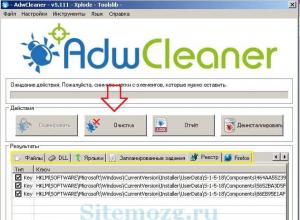
Как удалить всплывающие окна с рекламой в браузере Как избавиться от рекламы и всплывающих окон самостоятельно
Наверное самая популярная и раздражающая проблема в интернете для простых пользователей — постоянно появляющаяся реклама в браузере. Если при клике на каждом сайте открываются всплывающие окна с рекламой — значит у вас установлена вредоносная программа,
Гаджеты
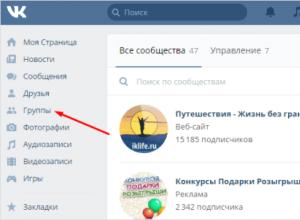
Как создать правильно группу В контакте для продажи товаров?
Приветствую вас, дорогие читатели. Социальные сети уже давно вошли в нашу жизнь, поэтому всем владельцам абсолютно любого бизнеса, как традиционного, так и удалённого, просто жизненно необходимо вести их, чтобы быть успешными, поэтому сегодня мы поговорим
Сравнение

Лучший бесплатный лаунчер для андроид
Приложения-лаунчеры уже давно являются неотъемлемой частью Android. Если вам не нравится, как выглядят ваши домашние экраны, вы можете просто загрузить приложение, чтобы изменить практически всё в системе. Нет никаких сомнений в том, что лаунчеры для Andr
Интернет

Как обменять минуты на гб Теле2: подробная инструкция
Оператор Теле 2 предлагает достаточно много различных услуг, для других операторов нетипичных.В частности, при использовании пакета с абонентской платой, нерастраченное за учетный период количество минут можно обменять на дополнительные гигабайты .В данно
Советы
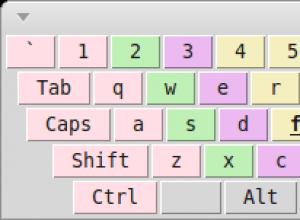
Клавиатурные тренажеры для Linux (Ubuntu)
Спасибо человеку, хорошо написал. Оказывается, уже года три как существует нативная версия 8-й версии “Соло на клавиатуре” для Linux! Написана с использованием GTK2, довольно прилично(по меркам юзабилити, как минимум), активно поддерживается, есть сборки
